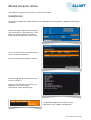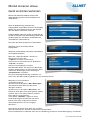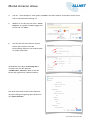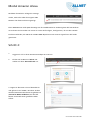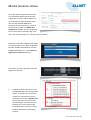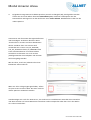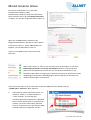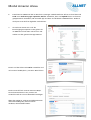Modul Amazon Alexa
!
Installierbar auf Geräten der V3 Version ab Patch Level 1077.
Installation
Das Modul wird über die Update Funktion unter Menüpunkt "Konguration - Update Einstellungen"
installiert.
Klicken Sie in den "Update Einstellungen"
auf "Durchsuchen" und wählen die ".pat"
Datei aus die Sie Installieren möchten,
klicken Sie anschließend auf "Hochladen".
Im nun erscheinenden Info Fenster klicken
Sie auf "Laden & Installieren"
Nun wird das gewählte Modul installiert.
Nach Beendigung der Installation klicken
Sie auf "Schliessen"
Laden Sie nun die Seite im Browser neu.
(Windows crtl-F5, Mac cmd-r)
oder klicken auf das ALLNET Logo.
Die Modul Konguration nden Sie in der
Menüleiste unter "Modul - Modulname"
Version 0.01 Stand: 2017-06

Modul Amazon Alexa
!
Gerät einrichten/verbinden
Beim ersten Aufruf des Moduls erscheint die
Authentifizierung, klicken Sie anschließend auf
"Registrieren".
Nach der Registrierung erscheinen die
Zugangsdaten des ALLNET Servers in der Eingabe
Maske. Ein neues Passwort können Sie jederzeit
über den Button "Anfordern" erneuern.
In dieser Maske geben Sie später noch die APP ID,
die Sie von Amazon nach der Erstellung Ihres Skills
erhalten haben ein und klicken anschließend auf
"Save APP ID” (siehe Schritt 2).
Nun kann das Gerät mit Amazon kommunizieren.
Wechseln Sie nun zum Reiter "Modul
Konfiguration"
Aktivieren Sie das Modul und klicken anschließend
auf "Eingabe Speichern"
Wenn der "Experten Modus" aktiviert ist
können Sie hier noch den
"Loglevel" einstellen und einsehen,
Dieser dient zur Lokalisierung von Problemen.
"Intervall" einstellen:
Hiermit wird festgelegt in welchen
Zeitabständen Daten auf den Server übertragen
werden. Ausgenommen sind hier Aktoren, diese
werden bei Änderungen sofort übertragen.
"Schwellenwert" einstellen:
Das Gerät überträgt Änderung an Werten nur
dann wenn die Wert Änderung Größer als der Schwellenwert ist.
Wechseln Sie nun zum Reiter
"Datenübertragung"
Aktivieren Sie in der Spalte "Wert Übertragen"
alle Elemente deren Wert Sie über Alexa
abfragen möchten.
Aktivieren Sie in der Spalte "Wert lesen" alle
Elemente deren Wert vom Gerät gelesen werden
soll bzw. die Sie mit Alexa schalten möchten.
Diese gibt es nur bei Aktoren.
In der Spalte "Rufname" tragen Sie einen
eindeutigen Begriff ein über den Sie dieses
Element mit Alexa ansprechen möchten.
Anschließend klicken Sie auf "Eingabe
Speichern”.
Nun können Sie durch einen Klick auf "Amazon
Alexa Skill Download" die Skill im ZIP Format herunterladen.
Dieses wiederholen Sie jedesmal wenn Sie eine Änderung im Bereich "Datenübertragung" vornehmen.
Version 0.01 Stand: 2017-06

Modul Amazon Alexa
!
Um Ihre eigene von ALLNET MSR generierte Alexa Skill benutzen zu können, benötigen Sie einen
Amazon AWS sowie Amazon Developer Zugang, die Registrierung ist kostenlos.
Die vom ALLNET MSR generierte Skill, beinhaltet alles was Sie benötigen um Ihre eigene Skill in
Betrieb zu nehmen.
Schritt 1:
1.
Loggen Sie sich in Ihrem Amazon AWS
Account ein, falls Sie noch keinen
Zugang haben, können Sie sich hier
https://aws.amazon.com/ kostenlos
registrieren.
2.
Nach der Registrierung bitte die AWS
Location auf Irland ändern. Das ist
wichtig weil sonst die Lambda Funktion
nicht verfügbar ist.
3.
Von der Service Liste wählen sie Lambda
aus und klicken Sie auf Create a Lambda
function
!
!
!
Version 0.01 Stand: 2017-06

Modul Amazon Alexa
!
!
!
4.
Auf der “Select blueprint” Seite geben Sie alexa in das Filter Feld ein und wählen Sie die alexa-
skill-kit-sdk-howtoskill Vorlage aus.
5.
Wählen Sie auf der nächsten Seite “Alexa
Skills Kit” als Typ den Lambda Triggers aus.
Klicken Sie auf “Next”
6.
Auf der nächsten Seite können Sie den
Namen der Funktion sowie die
Beschreibung anpassen. Den Code werden
wir später hochladen.
Am Ende der Seite bitte die Existing role so
einstellen wie auf dem Bild. Die
“lambda_basic_execution” Role steuert die
Rechte der eigentlichen Lambda Funktion.
Auf dieser Seite wird nochmal eine Übersicht
Ihrer Einstellungen angezeigt. Bitte klicken Sie
auf “Create Function”.
Version 0.01 Stand: 2017-06

Modul Amazon Alexa
!
Nachdem die Funktion erfolgreich erzeugt
wurde, wird rechts oben Ihre eigene ARN
Nummer für diese Funktion angezeigt.
Diese ARN Nummer wird später benötigt um die Lambda-Funktion eindeutig dem Skill zuzuordnen.
Im nächsten Schritt werden wir zuerst ein neuen Skill anlegen, kongurieren, ihn mit der Lambda
Funktion verbinden, die APP ID im ALLNET MSR abspeichern und unseren eigentlichen Skill Code
generieren.
Schritt 2:
1.
Loggen Sie sich in Ihrem Amazon Developer Account ein.
2.
Klicken Sie im Menu auf Alexa und
wählen Sie dann Alexa Skills Kit aus.
3. Tragen Sie die Daten wie auf dem Bild ein
und gehen Sie auf “Save”. Beachten Sie dass
Amazon bestimmte Richtlinien eingeführt hat
(Invocation Name Guidelines) wie die Skill
Namen sowie Rufnamen gewählt werden
sollten.
Version 0.01 Stand: 2017-06

Modul Amazon Alexa
!
Nach dem Speichern generiert Amazon
eine eindeutige APP ID die Ihrem Skill
zugeordnet ist. Diese APP ID MUSS sich
im Quellcode des Skills benden wenn
dies auf dem ALLNET MSR Gerät
generiert wird. Und wenn wir schon da
sind, klicken Sie oben auf Add a New
Language und fügen Sie noch English US
hinzu. Unser Skill ist zweisprachig, auch
wenn Sie vielleicht später nur eine Sprache verwenden.
Kopieren Sie die obere APP ID und tragen
Sie sie dazu bitte in das dafür vorgesehen
Feld des ALLNET Alexa Moduls auf dem
ALLNET MSR Gerät ein und auf Amazon
Application ID speichern klicken.
Skill Code kann jetzt generiert und lokal
gespeichert werden.
3.
Entpacken Sie die Skill die Sie vom
ALLNET MSR Gerät heruntergeladen
haben. Im entpackten Verzeichnis
werden Sie 3 Unterverzeichnisse
vornden. Verzeichnis speechAssets
beeinhaltet alles was wir für den
Skill benötigen. Im Verzeichnis src
bendet sich unser Code für die
Lambdafunktion sowie die node.js
Module die dafür noch benötigt
werden.
Version 0.01 Stand: 2017-06

Modul Amazon Alexa
!
4.
Folgende Einträge müssen für beide Sprachen, Deutsch und English (US), durchgeführt werden.
Öffnen Sie mit einem Editor die Datei IntentSchema.json, markieren und kopieren Sie den
Gesamtinhalt und fügen Sie es dem Skill hinzu unter Intent Schema. Wiederholen Sie dies für die
andere Sprache.
Jetzt müssen wir die Custom Slot Types denieren
und hinzufügen. Sie dienen dazu dass Alexa
“kuechenlicht” versteht und einer bestimmten
Aktion zuordnen kann. Für unseren Skill
verwenden wir 3 Listen: LIST_OF_ACTIONS,
LIST_OF_ACTORS und LIST_OF_SENSORS. Diese
Listen existieren bereits in unserem lokalen
Verzeichnis und müssen nur noch aus den
jeweiligen Dateien herauskopiert und unserem
Skill hinzugefügt werden.
Wie Sie sehen, man kann jederzeit alte Listen
bearbeiten oder entfernen.
Wenn wir alles richtig eingetragen haben, sollten
wir jetzt unsere 3 Listen haben. Das muss auch für
andere Sprachen wiederholt werden.
Jetzt benötigen wir noch die “Utterances”, das sind von uns vordenierten Sätze die Alexa verstehen
und dazu verleiten soll unsere Messwerte auszulesen und auszusprechen oder das Licht in der Küche
ein- oder auszuschalten.
Version 0.01 Stand: 2017-06

Modul Amazon Alexa
!
Die Utterances benden sich in der Datei
SampleUtterancesDE.txt (oder
SampleUtterancesUS.txt). Bitte den Inhalt dieser
Datei kopieren und in das Feld Sample Utterances
einfügen, wie auf dem folgenden Bild zu sehen ist.
Wenn Sie auf Next klicken werden Sie die
Möglichkeit bekommen den Skill mit der Lambda
Funktion aus Schritt 1 mittels ARN Nummer zu
koppeln, wie auf dem Bild zu sehen ist.
Jetzt nur noch Save klicken und unseren Skill
speichern.
Wenn alles korrekt ist, sollte es auf der linken Seite im Skill Menu so aussehen.
Publishing Information und Privacy & Compliance sind nur wichtig falls man
später sein Skill publizieren möchte was u.U. mit Kosten verbunden ist. Als
Developer aber haben wir Zugang zur kostenlosen Ressourcen. Beachten Sie bitte
diesbezüglich die Amazon Ankündigungen, Amazon behält sich das Recht vor
jederzeit Änderungen vorzunehmen.
Jetzt wird es Zeit dass wir unser Skill Code im Amazon AWS Portal hochladen und die
“lambda_basic_execution” Role anpassen.
5.
Dazu bitte im lokalen Unterverzeichnis “src”
die Datei “index.js” und das Verzeichnis
“node_modules” zu einer Zip (z.B.
meinSkill.zip) Datei komprimieren. WICHTIG:
bitte nicht das Verzeichnis src komprimieren
sondern nur seinen Inhalt! Diese zip Datei
muss im nächsten Schritt in die Amazon AWS
Lambda Funktion hochgeladen werden.
Version 0.01 Stand: 2017-06

Modul Amazon Alexa
!
6.
Dazu bitte im AWS Portal die im Abschnitt 1 erzeugte Lambda Funktion öffnen und auf dem Tab
Code unter Code entry type “Upload a .ZIP le” auswählen, dann auf Upload klicken und unsere
gezippte Datei auswählen (z.B. meinSkill.zip) und dann anschließend auf Save klicken. Dadurch
wird jetzt unser Skill hochgeladen und aktiviert.
7.
Als nächstes müssen wir noch die
Berechtigungen anpassen. Dazu gehen wir
im AWS Portal links oben auf Services und
wählen aus der ganzen Einträge IAM aus.
Danach auf der linken Seite Roles auswählen und
auf unseren lambda_basic_execution Role klicken.
Damit unser Skill mit unserem externen MQTT
Server kommunizieren kann, müssen wir
zusätzliche Policies wie auf dem Bild hinzufügen.
Wenn dies erfolgt ist, sollte unser Skill bereits aktiv
und funktionsfähig sein und man könnte
mit Alexa, öffne ALLNET starten.
Version 0.01 Stand: 2017-06

Modul Amazon Alexa
!
Amazon Alexa ist ein ongoing Projekt von Amazon, es ist damit zu rechnen dass zusätzliche Sprachen,
neue Versionen von Programmiersprachen oder neue Funktionen hinzugefügt werden, die
Spracherkennung wird permanent weiterentwickelt und verbessert usw.
Für weitere Fragen können Sie uns unter [email protected] oder 089 894 222 15 erreichen.
Viel Erfolg und Spaß mit dem Skill und Alexa!
Version 0.01 Stand: 2017-06
-
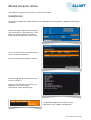 1
1
-
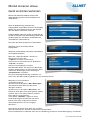 2
2
-
 3
3
-
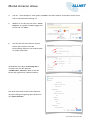 4
4
-
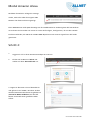 5
5
-
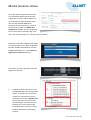 6
6
-
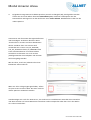 7
7
-
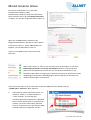 8
8
-
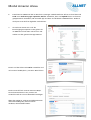 9
9
-
 10
10